帮您win8系统更新定点设置后电脑Fn键失灵的教程

- 大小:706
- 语言:简体中文
- 时间:2019-09-06
- 方式:免费软件
- 类型:国产软件
- 环境:Win2003 / WinXP / Win7/ Win8 / Win10
- 安全检测: 360安全卫士 360杀毒 电脑管家
- 星级 :
下载地址
系统简介
随着电脑的普及和广泛运用,有用户反映出现win8系统更新定点设置后电脑Fn键失灵的问题,对于初学者来说,如何处理win8系统更新定点设置后电脑Fn键失灵是一个难题,当出现win8系统更新定点设置后电脑Fn键失灵的情况该怎么办呢?我们可以1、在win8桌面【左下角】的【win键】上【单机右击】,找到【计算机管理】或【设备管理器】后【单机左键】 2、弹出【计算机管理后】找到【设备管理器】后【单机左键】,找到【鼠标和其他指针设备】后单机找到【lenovo point...】右键【卸载】;就行了,本教程就给大家分享一下关于win8系统更新定点设置后电脑Fn键失灵的具体步骤:
1、在win8桌面【左下角】的【win键】上【单机右击】,找到【计算机管理】或【设备管理器】后【单机左键】

2、弹出【计算机管理后】找到【设备管理器】后【单机左键】,找到【鼠标和其他指针设备】后单机找到【lenovo point...】右键【卸载】
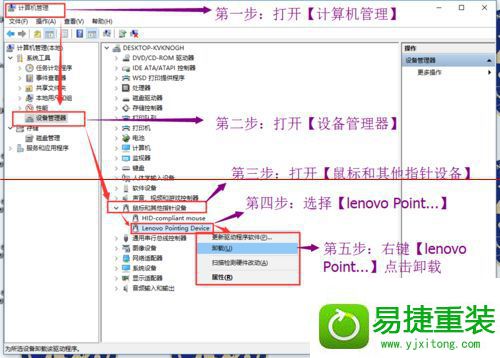
3、确认卸载【lenovo pointing device】,勾选【删除此设备的驱动程序软件】
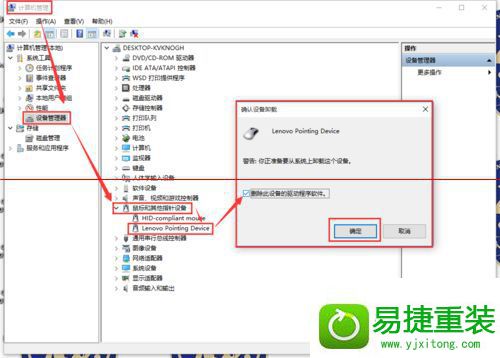
4、需要完全删除硬件,必须重启计算机。保存好重要文档后【重启】计算机即可修复Fn按键失灵的问题。(ps:重启前请收藏本页面,方便有问题时及时修复。)
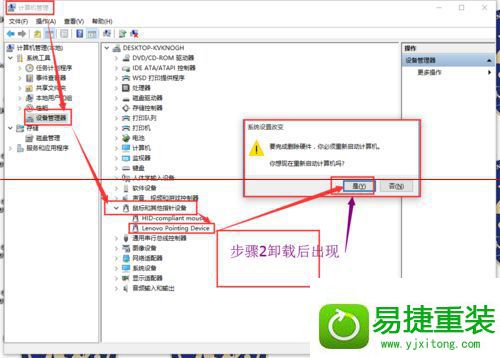
注意事项:通过直接卸载【synaptics pointing device driver】后重启也能修复Fn失灵问题,但是win8会自动更新,需要不停删除才能解决问题,如果上述方法不能修复,可以通过此方法进行。
方法二:
1、在win8桌面【左下角】的【win键】上【单机右击】,找到【控制面板】后【单机左键】
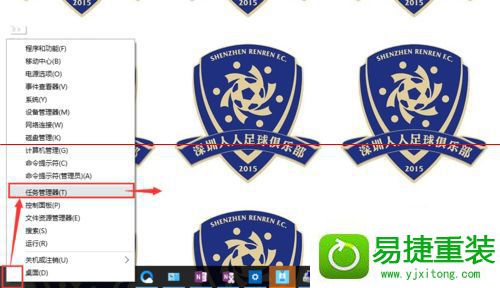
2、在弹出的【控制面板】下找到【程序】→【卸载程序】
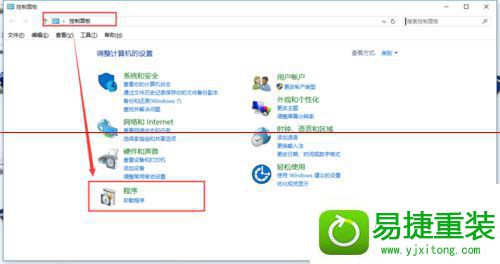
3、在弹出的【控制面板】下找到【程序】→【卸载程序】→找到【synaptics pointing device driver】右键【卸载】
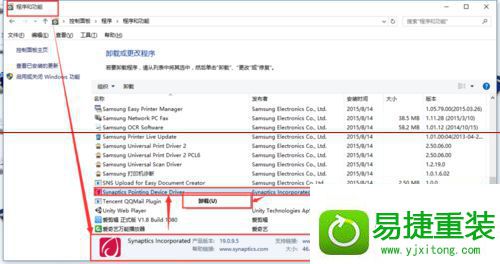
4、在弹出的【控制面板】下找到【程序】→【卸载程序】→找到【synaptics pointing device driver】右键【卸载】→单机【确认】→卸载后【重启】计算机。
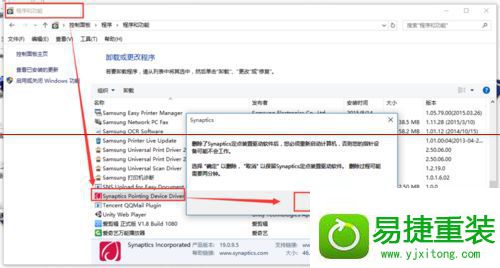
注意事项:
1、本方法亲测神州精盾、神舟优雅本、三星Q470有效,其他版本的笔记本请注意备份,以免出现问题
2、通过方法二卸载【synaptics pointing device driver】后重启也能恢复Fn,但是win8会自动更新,需要不停删除才能解决问题。
下载地址
云骑士系统推荐
- 1 云骑士 Win8.1 经典装机版 v2020.04(32位)
- 2 云骑士 Win7 2019.11 64位 典藏装机版
- 3 云骑士GHOST WIN7 SP1 X86 优化正式版 v2018.12
- 4 新云骑士元旦
- 5 云骑士 Windows7 64位 办公装机版 2019.11
- 6 云骑士 XP 纯净装机版 v2020.03
- 7 云骑士 Ghost Win10 x64 纯净珍藏版 V2016.12 (64位)
- 8 云骑士 Windows7 64位 优化国庆版 2019.10
- 9 云骑士GHOST WIN7 X64 安全旗舰版v2018.12
- 10 云骑士 Ghost Win8.1 64位 增强装机版 v2020.02
- 11 新云骑士Ghost XP SP3 选择版 1007
- 12 云骑士GHOST WIN7 SP1 X86 优化正式版 v2018.12
- 13 云骑士 Win7 安全国庆版 2019.10(32位)
- 14 云骑士 Ghost Win10 64位 完整装机版 v2020.05
- 15 云骑士GHOST WIN7 64位 完美旗舰版v2019.01
- 16 云骑士 Ghost Win7 32位 极速装机版 v2018.12
- 17 云骑士 Windows10 增强装机版64位 2019.11
- 18 云骑士 Win8.1 Ghost 64位 新机2020新年元旦版
- 19 云骑士 Ghost Win7 32位 热门装机版 v2020.05
- 20 新云骑士 Ghost XP SP3 电脑城装机版 2011.04
- 21 云骑士Ghost win10 64位专业装机版 v2018.12
- 22 云骑士 GHOST WIN10 X64 快速安装版 v2018.12
- 23 云骑士 WindoXP 64位 王牌2020新年元旦版
韩博士文章推荐
- 1 win10系统显示的全是英文要如何还原成免费呢?
- 2 win10系统打开pdf文件的图解介绍
- 3 帮您操作win10系统任务栏高低调整的办法
- 4 笔者练习winxp系统电脑下配置802.1x三种方式的办法?
- 5 问答解题:怎么修复电脑硬盘声响大的问题?
- 6 大神传授win7系统查询显卡内存?查询nvidia显卡显存大小的方案?
- 7 技术编辑恢复xp系统下安装VisUALfoxpr9.0的教程?
- 8 技术员练习win10系统登录界面文字和按钮样式更换的方案
- 9 win10系统升级win10系统后开始菜单只有一栏磁贴的具体步骤
- 10 手把手传授浅析电脑公司Ghostxp系统开机之后自动注销的方案?